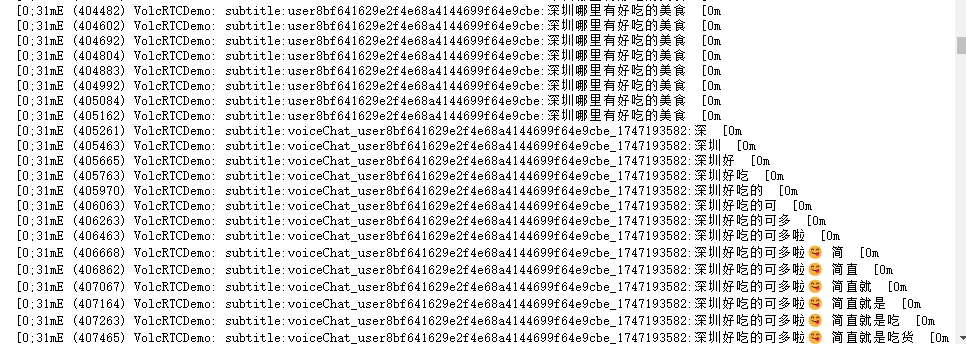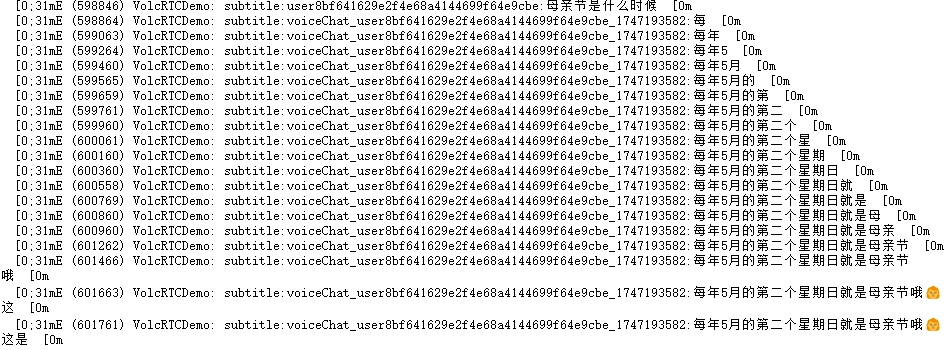Product Guide
Linux PC
AI アクセラレーターカード
LLM-8850 カード
LLM
リアルタイム音声アシスタント
AtomS3R-M12 Volcengine Kit
Industrial Control
IoT Measuring Instruments
Air Quality
PowerHub
Module13.2 PPS
VAMeter
T-Lite
入力デバイス
Ethernet Camera
PoECAM
Wi-Fi Camera
Unit CamS3/-5MP
AI Camera
LoRa & LoRaWAN
Motor Control
ファームウェアの初期化
ディップスイッチ&ピン切り替え
AtomS3R-M12 Volcengine ボイスアシスタント
ユースケース
このチュートリアルでは、AtomS3R-M12 Volcengine ボイスアシスタントを使用し、M5Burnerを通じてVolcengineボイスアシスタントのテストファームウェアを書き込み、あなた専用のボイスアシスタントアプリケーションを構築します。

1. 準備
お使いのオペレーティングシステムに応じて、以下のボタンをクリックして対応するM5Burnerファームウェア書き込みツールをダウンロードし、解凍してアプリケーションを開いてください。
2. ファームウェアの書き込み
- ダブルクリックしてBurnerツールを開きます。左側のメニューでデバイスタイプ
AtomS3を選択し、インターフェース上部のOnly Officialオプションをチェックして、AtomS3R-M12 Volcengine Voice Assistantファームウェアを見つけてダウンロードします。
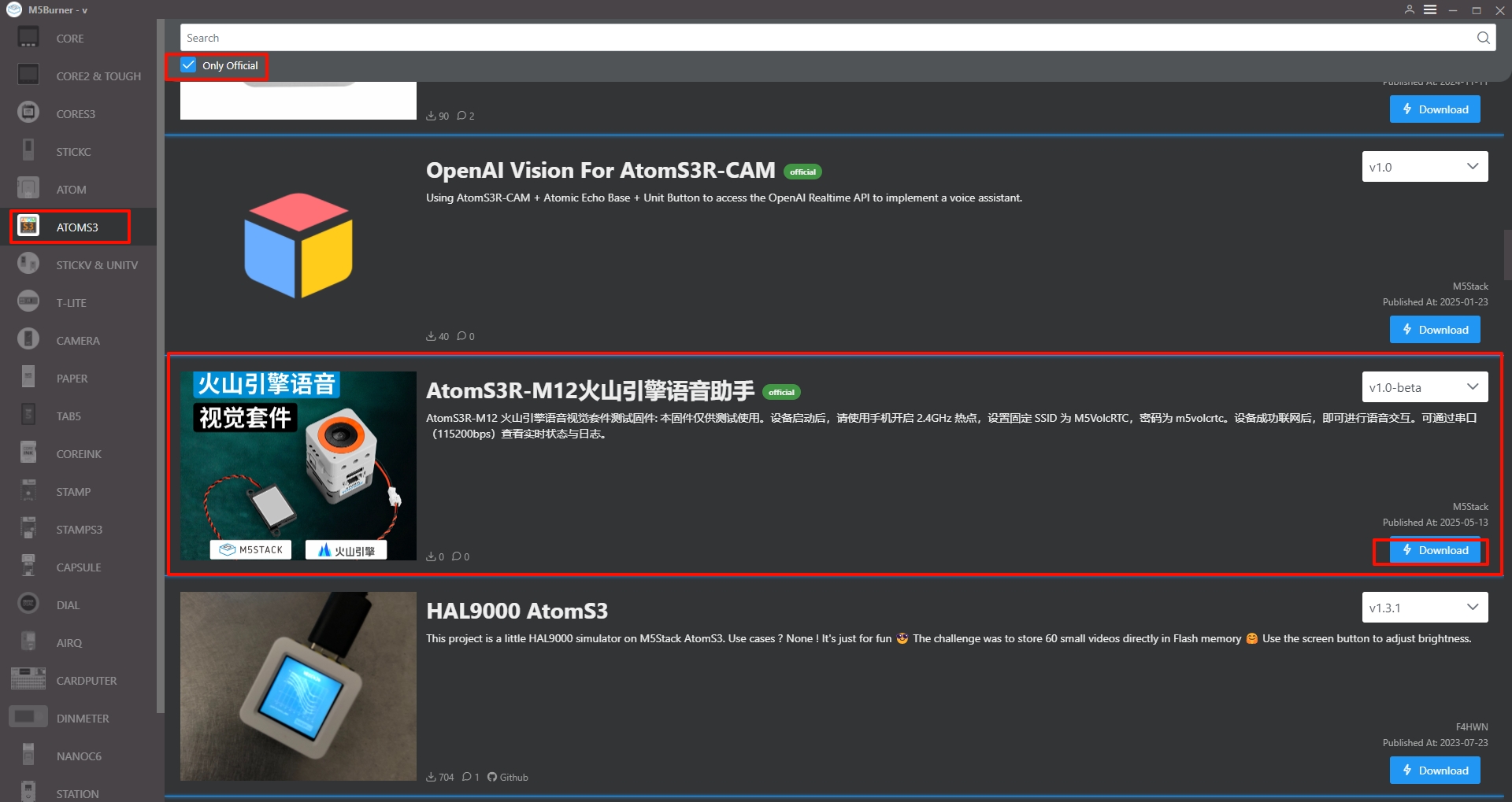
- USBでデバイスを接続した後、リセットボタンを押し続け(約2秒間)、内部の緑色LEDが点灯するまで待ち、その後離します。これでデバイスはダウンロードモードに入り、書き込みを待機しています。

- Burnerツールのインターフェースで
Burnをクリックします。ポップアップウィンドウでデバイスに対応するポートを選択します。Startをクリックし、書き込みが完了するまで待ちます。
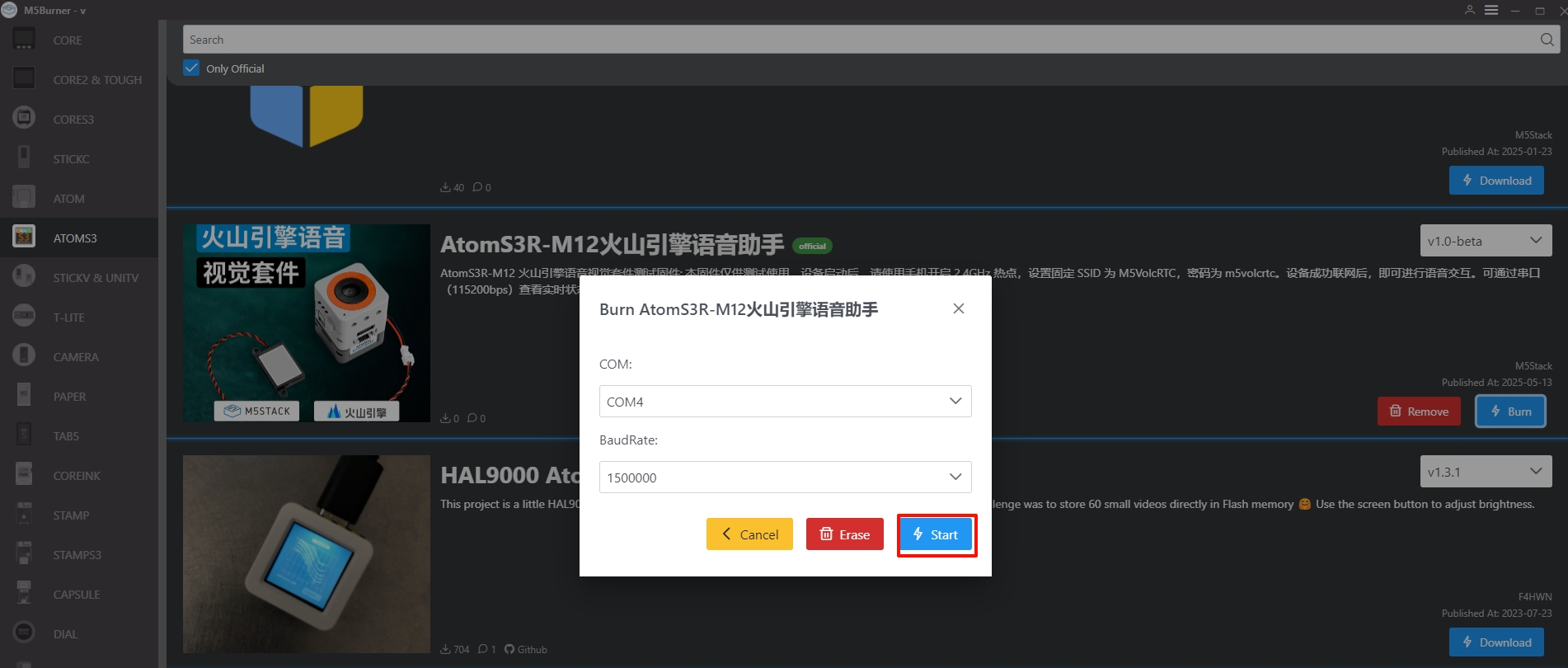
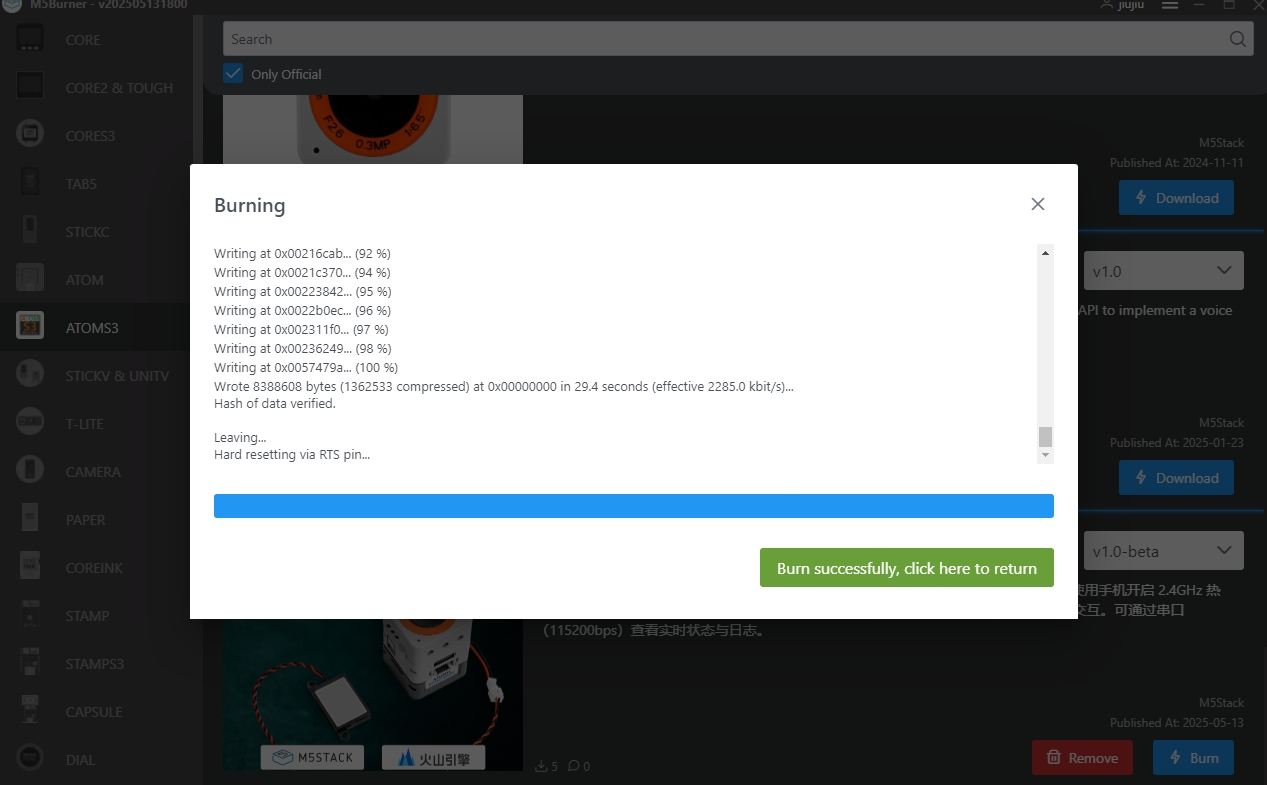
3. ホットスポット設定
スマートフォンを使用して2.4 GHzのホットスポットを有効にし、ホットスポット名をM5VolcRTC、パスワードをm5volcrtcに設定します。デバイスがネットワークに正常に接続されると、音声インタラクションを開始できます。
4. 使用開始
上記の設定が完了したら、会話を開始できます。シリアルポート(115200 bps)を通じてリアルタイムのステータスとログを確認できます。